win10输入法设置方法
- 分类:Win10 教程 回答于: 2023年04月16日 08:35:03
在用win10电脑编辑文档的时候,我们可能会用到各自win10输入法,比如说美式键盘用于输字母英文等。那么win10输入法怎么设置?下面就教下大家win10输入法设置详细步骤。
工具/原料:
系统版本:windows10系统
品牌型号:华硕VivoBook14
方法/步骤:
方法一:进win10输入法设置内操作
1.在桌面,点击窗口中的Win按键,随后点击开始菜单中左边栏上的设置。
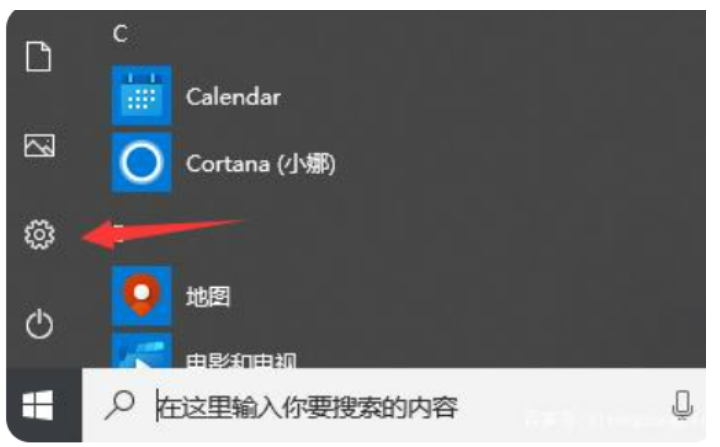
2.进到设置面板,点击时间和语言,进入下一步。

3.随后点击左侧栏区域中的语言,进入下一步。
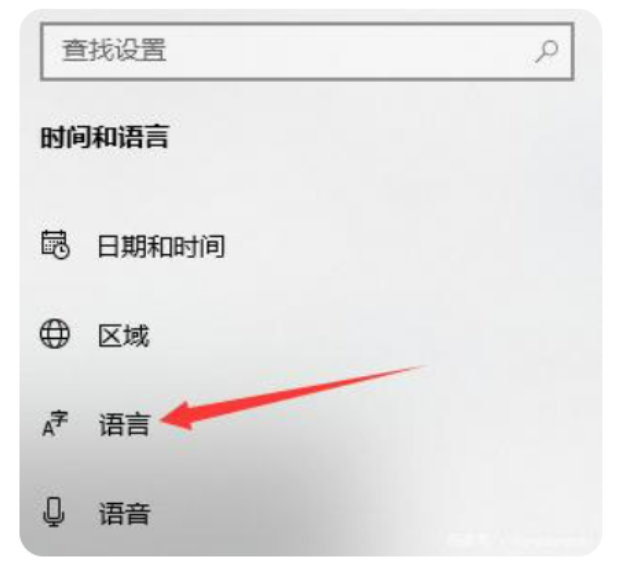
4.在区域语言界面上点击中文,进入下一步。
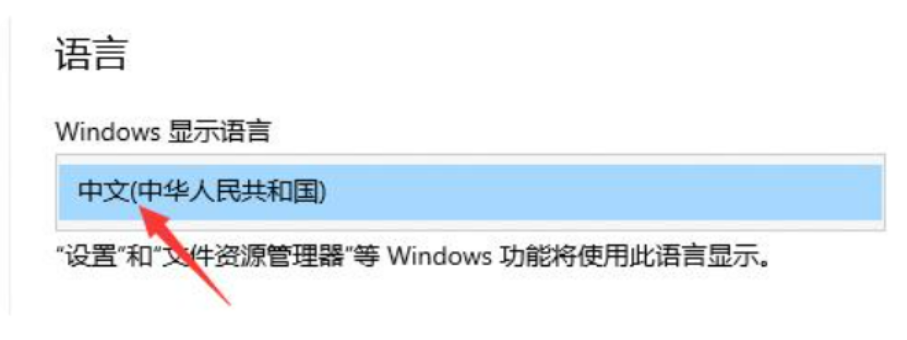
5.点击中文弹出菜单中的拼读,输入和键盘设置,进入下一步。
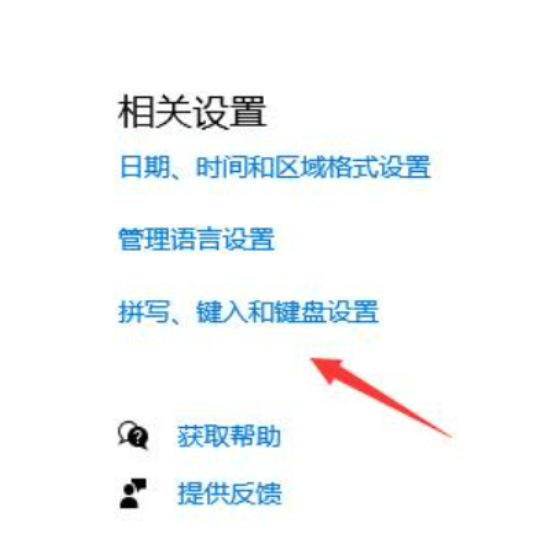
6.开启界面后,拖到底部并点击高級键盘设置。
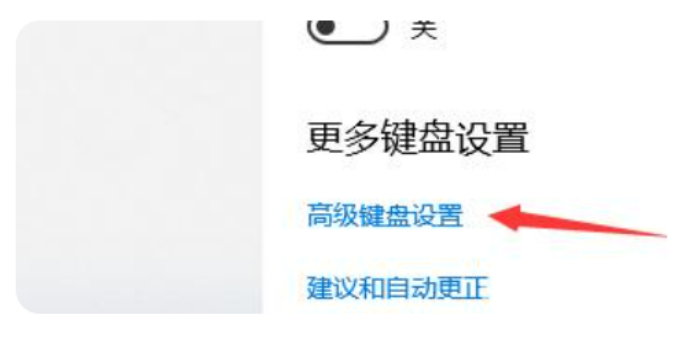
7.在弹出的界面中,设置适度的输入法。
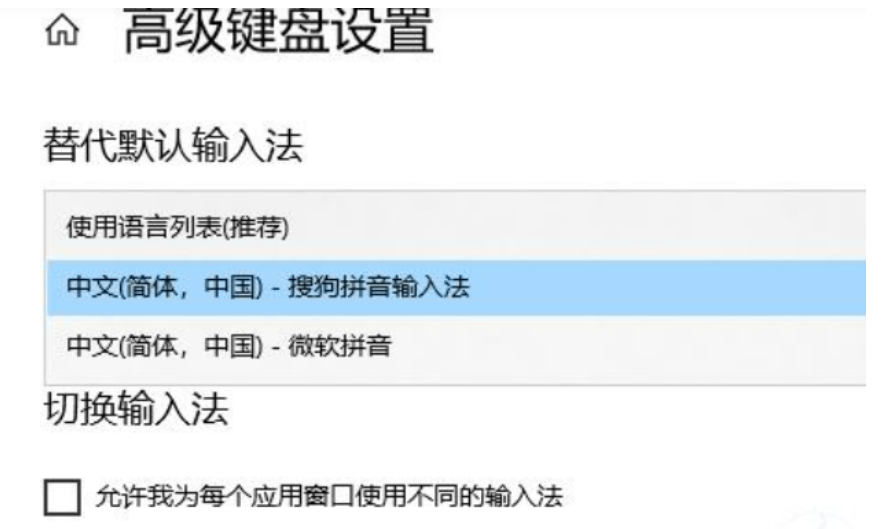
方法二:通过快捷键来设置输入法
1.按快捷键【win+i】弹出【Windows设置】页面。
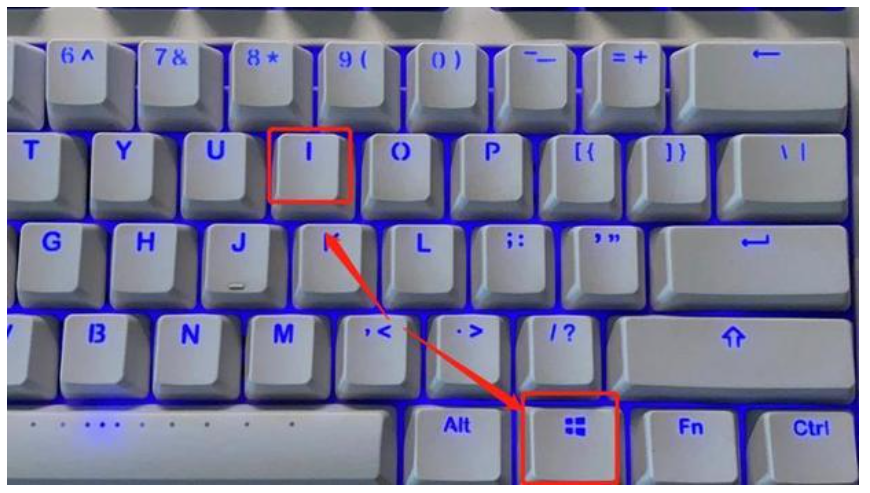
2.在【Windows设置】页面中点击【时间和语言】
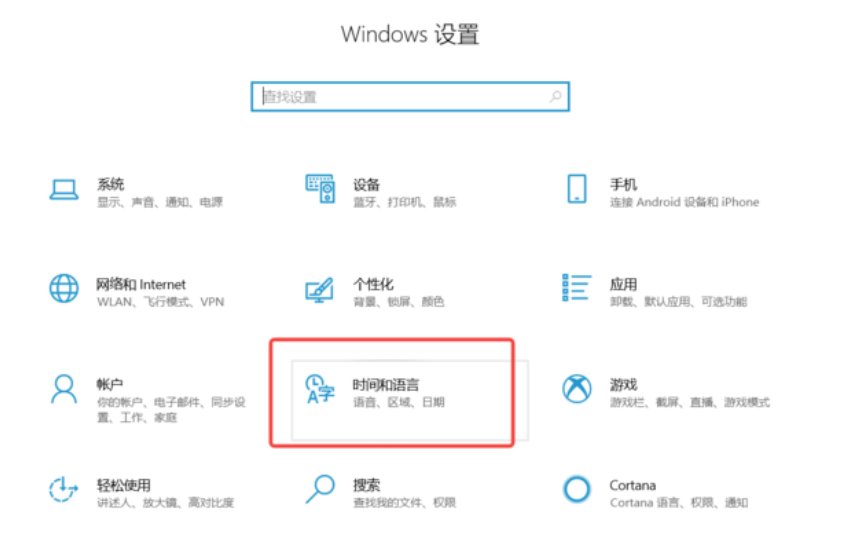
3.点击左侧的【语言】
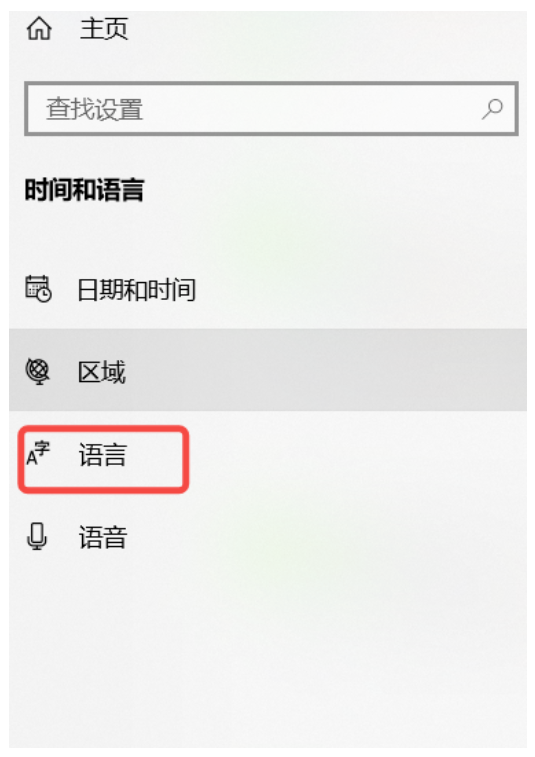
4.4.在区域语言界面上点击中文,进入下一步。
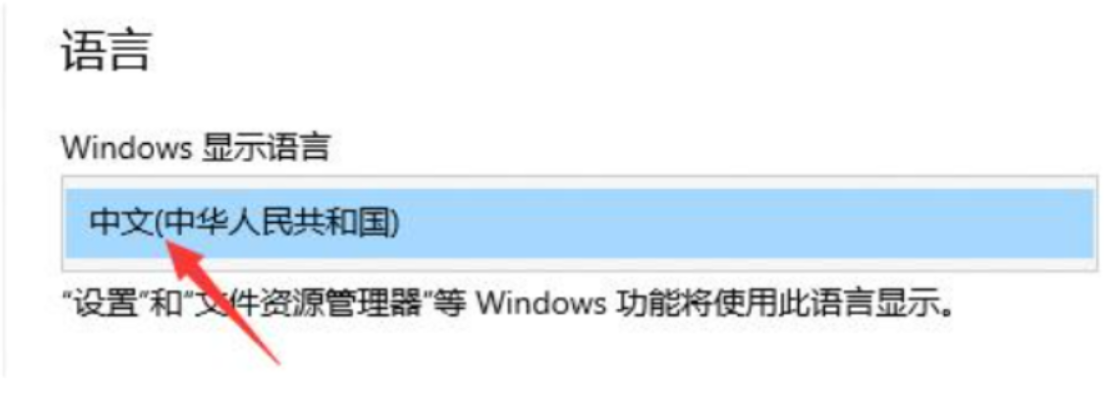
5.点击中文弹出菜单中的拼读,输入和键盘设置,进入下一步。
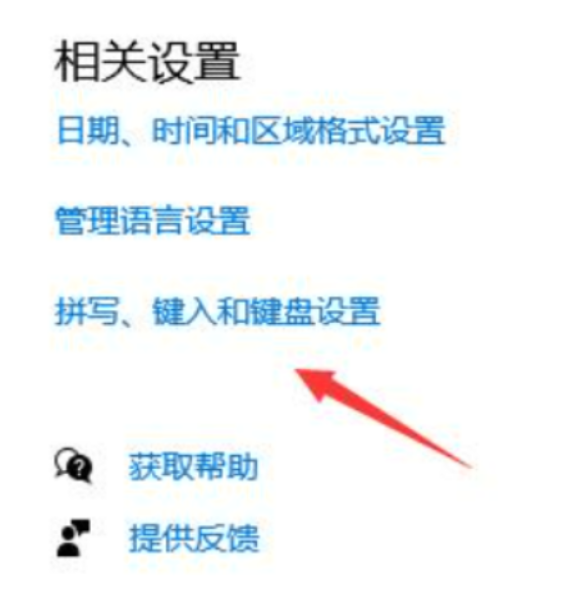
6.开启界面后,拖到底部并点击高級键盘设置。

7.在弹出的界面中,设置适度的输入法。
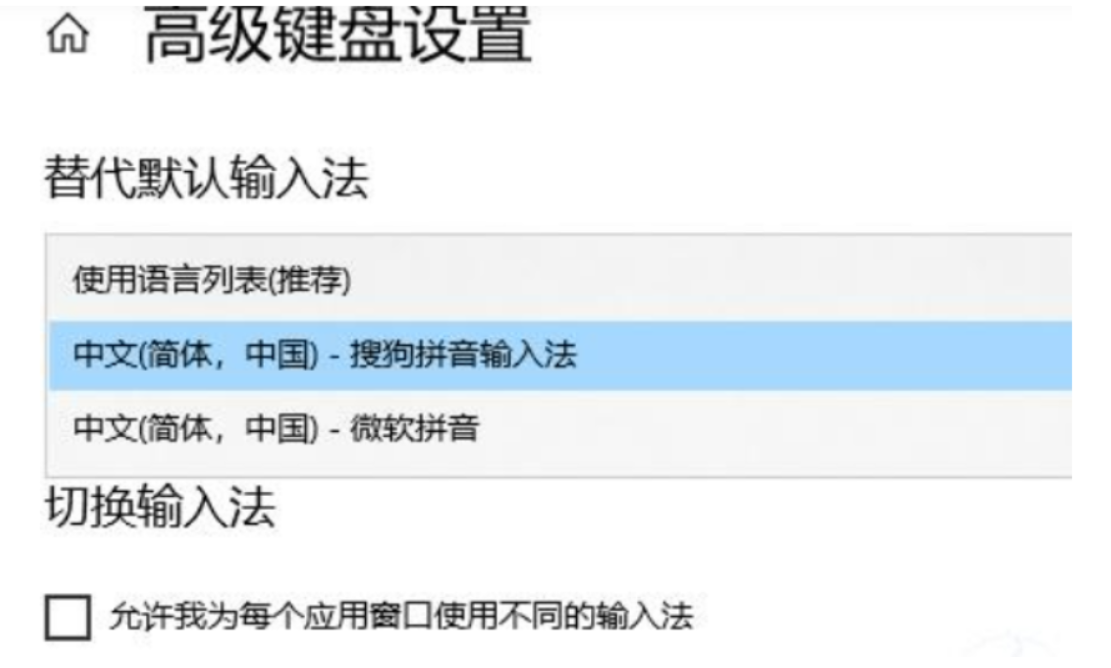
总结:
以上就是WIN输入设置方法,希望能帮助到大家。
 有用
26
有用
26


 小白系统
小白系统


 1000
1000 1000
1000 1000
1000 1000
1000 1000
1000 1000
1000 1000
1000 1000
1000 1000
1000 1000
1000猜您喜欢
- win8升级win10的具体图文步骤..2021/07/13
- win10以太网属性里没有共享的解决方法..2021/03/11
- win10怎样退出桌面磁贴模式2020/08/29
- Win10预览版安装方法图解2017/07/31
- 戴尔一体机怎么安装win10系统..2020/05/29
- win10系统镜像怎么安装2020/04/15
相关推荐
- 电脑运行慢加固态硬盘如何重装win10系..2023/04/20
- 一键电脑重装系统win102022/11/05
- 如何在系统win10查看显卡型号配置..2021/10/09
- 咔咔装机工具怎么重装win10系统..2022/12/17
- 小编教你Win10如何开启音频服务..2017/11/17
- win10系统修复u盘损坏的6个方法详解..2022/02/19

















